Como vincular ou referenciar o nome da caixa de seleção a uma célula no Excel?
Em alguns casos, pode ser necessário vincular ou referenciar o nome do rótulo de uma caixa de seleção a uma célula. O que você pode fazer para alcançar isso? Este artigo apresentará um método para resolver esse problema.
Vincule ou referencie o nome da caixa de seleção a uma célula com código VBA
Vincule ou referencie o nome da caixa de seleção a uma célula com código VBA
O código VBA abaixo ajuda você a referenciar o nome da caixa de seleção a uma célula no Excel. Por favor, siga os passos abaixo.
1. Selecione e clique com o botão direito na caixa de seleção cujo nome do rótulo precisa ser referenciado em uma célula, depois clique em Visualizar Código no menu de contexto. Veja a captura de tela:

2. Na janela Microsoft Visual Basic for Applications, por favor substitua o código original pelo seguinte código VBA.
Código VBA: Vincular o nome da caixa de seleção a uma célula
Private Sub CheckBox1_Click()
worksheets("Sheet1").Range("B2") = CheckBox1.Caption
End SubObservação: No código, CheckBox1 é o nome da caixa de seleção que você precisa referenciar, Sheet1 é o nome da planilha que contém a caixa de seleção, e B2 é a célula de destino à qual você vinculará o nome da caixa de seleção. Altere-os conforme necessário.
3. Pressione as teclas Alt + Q juntas para fechar a janela Microsoft Visual Basic for Applications.
4. Desative o Modo de Design clicando em Desenvolvedor > Modo de Design, como mostrado na captura de tela abaixo.

Então, o nome do rótulo da caixa de seleção será vinculado à célula especificada após marcar a caixa de seleção, como mostrado na captura de tela abaixo:
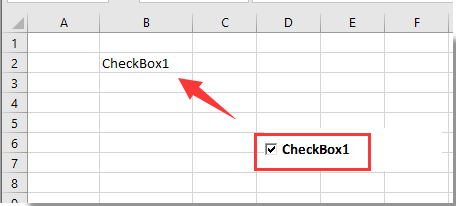

Desbloqueie a Magia do Excel com o Kutools AI
- Execução Inteligente: Realize operações de células, analise dados e crie gráficos — tudo impulsionado por comandos simples.
- Fórmulas Personalizadas: Gere fórmulas sob medida para otimizar seus fluxos de trabalho.
- Codificação VBA: Escreva e implemente código VBA sem esforço.
- Interpretação de Fórmulas: Compreenda fórmulas complexas com facilidade.
- Tradução de Texto: Supere barreiras linguísticas dentro de suas planilhas.
Artigos relacionados:
- Como filtrar dados com base na caixa de seleção no Excel?
- Como criar uma lista suspensa com várias caixas de seleção no Excel?
- Como alterar o valor ou cor de uma célula específica quando a caixa de seleção está marcada no Excel?
- Como destacar células ou linhas com caixa de seleção no Excel?
- Como tornar a cor de fundo da caixa de seleção transparente no Excel?
Melhores Ferramentas de Produtividade para Office
Impulsione suas habilidades no Excel com Kutools para Excel e experimente uma eficiência incomparável. Kutools para Excel oferece mais de300 recursos avançados para aumentar a produtividade e economizar tempo. Clique aqui para acessar o recurso que você mais precisa...
Office Tab traz interface com abas para o Office e facilita muito seu trabalho
- Habilite edição e leitura por abas no Word, Excel, PowerPoint, Publisher, Access, Visio e Project.
- Abra e crie múltiplos documentos em novas abas de uma mesma janela, em vez de em novas janelas.
- Aumente sua produtividade em50% e economize centenas de cliques todos os dias!
Todos os complementos Kutools. Um instalador
O pacote Kutools for Office reúne complementos para Excel, Word, Outlook & PowerPoint, além do Office Tab Pro, sendo ideal para equipes que trabalham em vários aplicativos do Office.
- Pacote tudo-em-um — complementos para Excel, Word, Outlook & PowerPoint + Office Tab Pro
- Um instalador, uma licença — configuração em minutos (pronto para MSI)
- Trabalhe melhor em conjunto — produtividade otimizada entre os aplicativos do Office
- Avaliação completa por30 dias — sem registro e sem cartão de crédito
- Melhor custo-benefício — economize comparado à compra individual de add-ins